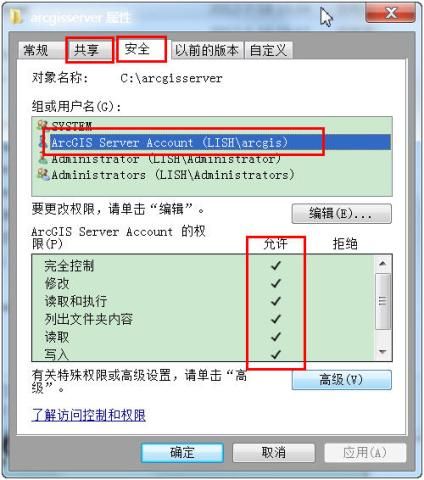Windows环境下配制ArcGIS Server 10.1 集群的注意事项
ArcGIS Server 10.1集群配置
A机器:lish
ArcGISDesktop10.1、ArcGIS Server10.1 、ArcSDE10.1、 Oracle11g客户端和服务器端64Bit
B 机器:test1
ArcGISServer10.1、Oracle11g客户端64Bit
在A机器安装ArcGISServer10.1过程中,一开始需要设置操作系统的帐号和密码,安装完毕之后还需要设置一个登录ArcGIS Manager的帐号和密码,建议这两个用户名和密码设置一致,而且如果是需要多台机器的集群配置,那么所有机器的用户名和密码也应该一致。
安装完毕之后,需要将A机器创建一个新的站点,创建之后基本完成了。
我们需要在A机器设置一个共享存储目录,确保arcgis用户对该共享路径有完全控制的权限。
然后,进入A机器的ArcGISManager,选择站点-GIS服务
这一点就确保,不管是目录和配置存储都需要设置为UNC路径,如上:
\\lish\arcgiserver\directories\arcgisjobs。
那么安装B机器的时候,安装完毕之后,会自动弹出一个对话框,

你需要选择加入已有的Site。设置完和A机器同样的用户名密码之后,需要设置好连接A机器的相关共享目录,注意还是需要使用UNC路径。
使用机器名或者IP都可以,建议使用IP

如果一切添加顺利的话,我们查看A机器,可以看到相关的信息
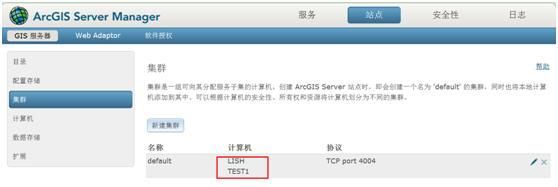
然后查看计算机项信息
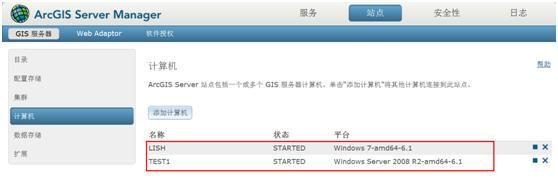
如果没有添加上,我们也可以手动添加。
-------------------------------------------------------------------------------------------------------版权所有,文章允许转载,但必须以链接方式注明源地址,否则追究法律责任!
-------------------------------------------------------------------------------------------------------